解决电脑E盘参数错误的方法(有效应对E盘参数错误问题的关键方法)
149
2025 / 08 / 04
U盘是我们日常生活中常用的存储设备,它小巧便携,容量大,使用方便。但有时候,当我们插入U盘时,电脑会弹出提示格式化的对话框,给我们带来一些困扰。本文将向大家介绍一些解决U盘格式化问题的实用方法,帮助大家轻松应对这一情况。
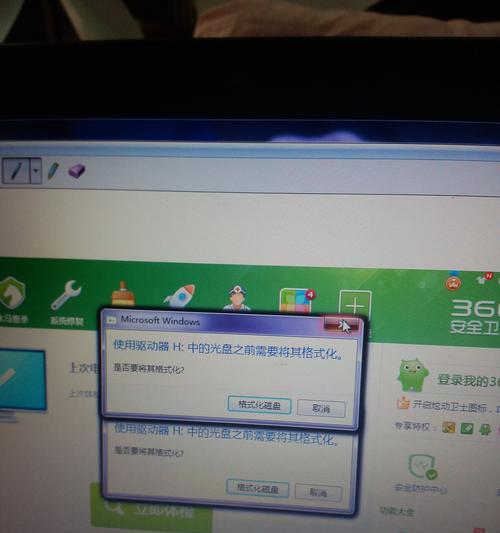
检查U盘连接是否稳固
我们需要检查U盘的连接是否稳固。有时候,U盘没有正确插入或接触不良会导致电脑提示格式化。我们可以尝试重新插拔U盘,确保它与电脑的连接良好。
使用其他电脑尝试
如果第一步没有解决问题,我们可以尝试将U盘插入其他电脑上看是否会出现同样的问题。如果其他电脑也提示格式化,那么可能是U盘本身的问题,我们可以考虑备份数据并购买一个新的U盘。
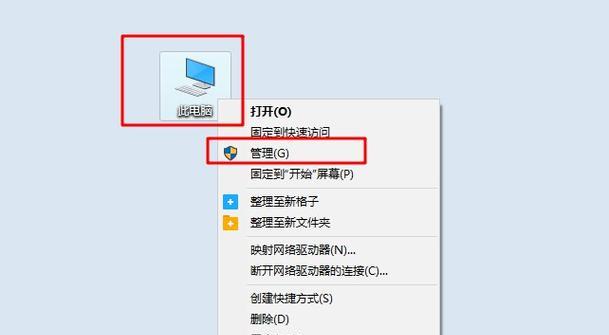
使用数据恢复软件
如果其他电脑上可以正常读取U盘中的数据,说明U盘本身没有问题,可能是电脑系统或病毒导致的格式化提示。我们可以尝试使用一些数据恢复软件,如Recuva、EaseUSDataRecoveryWizard等,来恢复U盘中的数据。
查看磁盘管理工具
如果数据恢复软件无法解决问题,我们可以查看电脑的磁盘管理工具。右键点击“我的电脑”或者“此电脑”,选择“管理”,在弹出的窗口中找到“磁盘管理”。查看U盘的状态,如果显示未分配或有其他异常情况,我们可以尝试重新分配盘符或修复磁盘。
运行杀毒软件检测
有时候,电脑中的病毒会导致U盘提示格式化。我们可以运行杀毒软件进行全盘扫描,查杀潜在的病毒。在杀毒过程中,我们应该确保杀毒软件是最新版本,并且数据库已经更新。
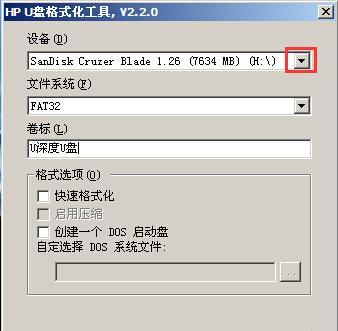
清除U盘无效分区
如果杀毒软件未发现病毒,我们可以尝试清除U盘中的无效分区。打开命令提示符,输入“diskpart”命令,然后输入“listdisk”查看所有磁盘列表。找到对应的U盘,输入“selectdiskn”(n为U盘的编号),然后输入“clean”命令清除分区。
尝试U盘修复工具
如果以上方法都无法解决问题,我们可以尝试使用一些专门的U盘修复工具。这些工具有时可以修复U盘的文件系统或分区表,使其恢复正常。但在使用这些工具之前,我们应该备份U盘中的重要数据,以防修复过程中数据丢失。
更新电脑系统
有时候,电脑系统过旧也会导致U盘提示格式化。我们可以尝试更新电脑系统,安装最新的补丁和驱动程序,以确保系统与U盘的兼容性。
检查U盘是否受损
如果以上方法仍然无法解决问题,我们需要考虑U盘本身是否受损。可能是U盘的芯片或接口出现了问题,导致电脑无法正确识别。在这种情况下,我们可以联系U盘厂商进行售后服务。
备份重要数据
在处理U盘格式化问题之前,我们应该首先备份U盘中的重要数据。无论我们采取何种方法尝试修复,都存在数据丢失的风险。提前备份是非常重要的。
慎重格式化U盘
如果经过多次尝试仍然无法解决问题,最后的选择是慎重地进行U盘格式化。但在格式化之前,我们应该再次确认备份了所有重要数据,并且明确了格式化的后果。
重新设置文件系统
在格式化过程中,我们可以重新设置U盘的文件系统。一般情况下,FAT32是最常用的文件系统,但我们也可以根据实际需求选择NTFS或exFAT等其他文件系统。
重新分配盘符
在格式化完成后,我们需要重新分配U盘的盘符。右键点击“我的电脑”或者“此电脑”,选择“管理”,在弹出的窗口中找到“磁盘管理”。右键点击U盘,选择“更改驱动器号和路径”,然后重新分配一个可用的盘符。
恢复备份的数据
在格式化完成并重新分配盘符之后,我们可以恢复之前备份的数据。将备份的数据复制到U盘中,确保文件完整无误。
当电脑U盘提示格式化时,我们可以通过检查连接、使用其他电脑、数据恢复软件、磁盘管理工具、杀毒软件、清除无效分区、修复工具、更新系统、检查U盘是否受损等方法来解决问题。在整个解决过程中,备份数据和慎重操作是非常重要的。最终,我们希望能够成功解决U盘格式化问题,并且能够正常使用U盘。
